Come ripristinare la playlist eliminata su Apple Music nel 2025
Su internet sono state trovate molte perplessità sul problema”Ho eliminato accidentalmente la mia playlist su Apple Music, posso ripristinare la playlist eliminata?”. Troppe preoccupazioni, tuttavia, una mancanza di spiegazioni che abbiamo. Quindi, per recuperare tutte le playlist che hai perso dopo averle cancellate accidentalmente tutte, ti aiuterò attraverso l'uso del metodo di attivazione della sincronizzazione della libreria che è efficace su qualsiasi dispositivo in tuo possesso.
Per risolvere questo problema, esaminiamo le soluzioni di seguito insieme ai passaggi corrispondenti che potresti provare a eseguire perfettamente il metodo menzionato. D'altra parte, avere una copia di backup sarebbe la cosa più sicura da fare nel caso in cui si verificassero tali incidenti lungo la strada.
Contenuto dell'articolo Parte 1. Come posso recuperare una playlist eliminata su Apple Music?Parte 2. Il modo migliore per evitare di eliminare accidentalmente playlist su Apple MusicParte 3. Conclusione
Parte 1. Come posso recuperare una playlist eliminata su Apple Music?
Come accennato in precedenza, c'è questo metodo efficace da provare per recuperare queste tue playlist cancellate. La serie di passaggi seguenti ti aiuterà a risolvere il tuo problema relativo a "Ho cancellato accidentalmente la mia playlist su Apple Music" su dispositivi tra cui iPad, iPod Touch, Mac. PC Windows e iPhone.
Come abilitare la sincronizzazione della libreria sui dispositivi Apple inclusi iPhone, iPad e iPod Touch
Ecco i passaggi per disattivare la funzione Library Sync su dispositivi iOS:
- Prendi il tuo dispositivo e aprilo. Dalla schermata principale del tuo dispositivo, cerca l'icona a forma di ingranaggio e toccala. Questa icona rappresenta l'app Impostazioni.
- Dalla successiva serie di opzioni mostrate, tocca la scheda Musica.
- Dopo aver fatto clic sulla scheda Musica, vedrai l'opzione per "Sincronizza libreria". Accanto ad esso c'è un pulsante di commutazione che deve essere commutato in modo opposto per abilitarlo.
- Se è diventato verde, significa che è già abilitato. Se hai appena aggiornato il tuo dispositivo all'ultima versione di iOS, non avresti bisogno di preoccuparti di abilitare questa funzione poiché è già attivata per impostazione predefinita in tali situazioni. Ma ovviamente questa opzione si applica solo a tutti gli utenti che si sono abbonati ad Apple Music o iTunes Match.
- Dopo aver eseguito questi passaggi e aver riaperto l'app Apple Music, vedrai di nuovo le playlist che avevi appena prima di averle eliminate.
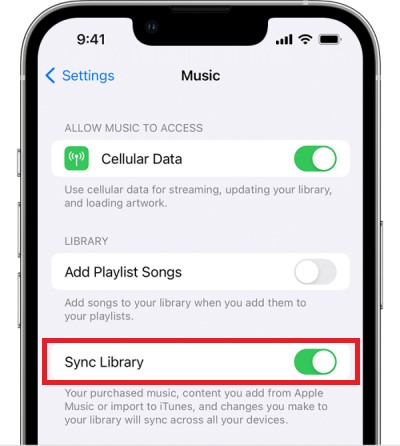
Come abilitare Library Sync su Mac per ripristinare la playlist eliminata in Apple Music
Hai cancellato accidentalmente la playlist su Apple Music? Non preoccuparti, puoi abilitare la funzione Library Sync sul tuo Mac per ripristinare la playlist eliminata:
- Apri il tuo computer Mac.
- Nella parte del Dock in basso, cerca l'icona dell'app Musica che è rappresentata da una nota. Puoi anche localizzare l'app Musica tramite l'aiuto della cartella Applicazioni nel Finder.
- Ora, nella parte superiore dell'applicazione, ci sono delle schede in cui devi scegliere e selezionare Musica.
- Dalle opzioni successive visualizzate dopo aver fatto clic su Musica, scegli Preferenze.
- Dopo averlo fatto, procedi con la selezione della scheda Generale che si trova nella parte superiore della finestra.
- Nota la sezione Libreria nella finestra mostrata accanto a te. C'è anche un'opzione per la sincronizzazione della libreria con una mini scatola posizionata prima di essa. Devi quindi spuntare questa casella per abilitarla. L'ID Apple che utilizzerai per il processo di sincronizzazione verrà visualizzato tra parentesi.
- Tieni presente che questi passaggi si applicano solo a quelli con abbonamenti Apple Music. Se non li hai, tali opzioni e funzioni appariranno sullo schermo.
- Dopo aver eseguito tutti i passaggi precedenti, una volta aperta l'app Apple Music sul tuo Mac, tutte le playlist verranno nuovamente visualizzate.
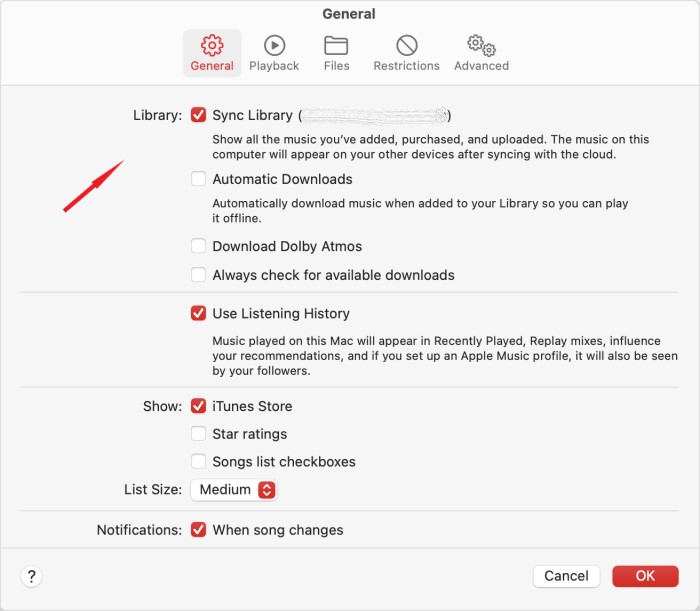
Come abilitare la sincronizzazione della libreria in iTunes sul tuo computer Windows
Per ripristinare la playlist eliminata in iTunes su PC Windows:
- Sul tuo computer, tocca il menu Start e seleziona l'applicazione iTunes.
- Purtroppo, su Windows, è un caso diverso. Quando si utilizza Windows, la libreria musicale iCloud non è attivata o abilitata inizialmente.
- Per abilitarlo, devi prima accedere dalla scheda Account.
- Per il passaggio successivo, fai clic sulla scheda Modifica che si trova nella parte superiore dello schermo.
- Dalle opzioni visualizzate dopo aver fatto clic sulla scheda Modifica, cerca l'opzione Preferenze che normalmente è l'ultima opzione a comparire.
- Subito dopo, fai clic sulla scheda Generale e visualizza la sezione Nome libreria. Proprio sotto di esso, seleziona la casella prima della libreria musicale iCloud per abilitarla.
- Se hai già finito di eseguire i passaggi elencati proprio ora, ora puoi vedere tutte le playlist sulla tua app iTunes una volta che l'hai riaperta.
Ora, se stai utilizzando uno dei dispositivi sopra menzionati, puoi sicuramente evitare il problema di "Ho cancellato accidentalmente la mia playlist su Apple Music".
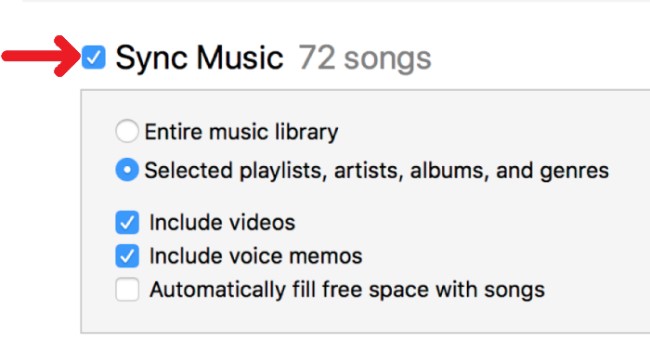
Parte 2. Il modo migliore per evitare di eliminare accidentalmente playlist su Apple Music
Apple Music è stato uno dei migliori servizi di streaming musicale del settore. Ciò ha fatto sì che la maggior parte delle persone installasse la sua applicazione e ottenesse un abbonamento per godere ulteriormente delle sue funzionalità e dei suoi servizi. Tuttavia, è normale riscontrare alcuni problemi durante l'utilizzo. Per citarne uno, è il problema per quanto riguarda cancellando accidentalmente le playlist facendoti domandare "cosa succede se" ho cancellato accidentalmente la mia playlist su Apple Music, c'è un modo per recuperarli?
In realtà, invece di cercare una soluzione per riportarli tutti nella tua libreria, diamo invece il metodo su come archiviarli come copia di backup. Ma il problema qui è come lo farai sapendo che i contenuti di Apple Music sono protetti da DRM e non sono aperti per il download. Quindi, ecco la soluzione per te.
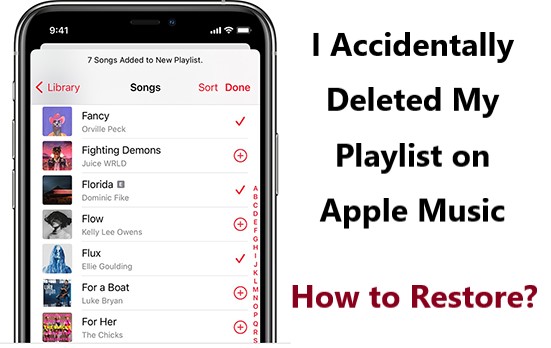
Invece di ripristinarli, perché non scaricarli correttamente? Puoi utilizzare uno strumento denominato TuneSolo Apple Music Converter. Questo strumento è molto in grado di rimuovere la protezione dalla copia DRM dai file rendendoli scaricabili.
Prima di scaricarli, puoi anche convertirli in un formato che sia accessibile su quasi tutti i lettori musicali che possiedi. Puoi converti i brani di Apple Music in formato MP3, WAV, FLAC e M4A. Ci sono molti formati audio disponibili in TuneSolo.
Il processo di conversione e download richiederà solo pochi minuti. Insieme a queste caratteristiche c'è anche la sua capacità di mantenere la qualità originale del suono anche dopo aver subito il processo di conversione. Inoltre, tutti i dettagli importanti dei brani, inclusi i tag ID e le informazioni sui metadati, vengono conservati anche dopo il processo.

Ecco i passaggi che puoi utilizzare come guida per l'utilizzo del convertitore menzionato.
- Il primo passo è scaricare gratuitamente Apple Music Converter e installarlo sul tuo Mac o PC Windows.
- Aprire il Tunesolo software, vedrai un pulsante "Apri l'Apple Web Player integrato" sulla home page, fai clic su di esso.
- Ora puoi sfogliare i brani di Apple Music e procedere con la selezione dei brani. Per caricare i brani, trascinali e rilasciali nell'elenco di conversione.
- Successivamente, regola le impostazioni di output e scegli il formato di output e la cartella di output dei brani.
- Fare clic sul pulsante Converti per avviare il processo di conversione e download.
- Per vedere i file convertiti, fare clic sulle schede "Finito" > "Visualizza file di output".
Con l'aiuto di TuneSolo Apple Music Converter, non devo preoccuparmi ora se ho cancellato accidentalmente la mia playlist su Apple Music. Assicurati solo di seguire tutti i passaggi discussi sopra per scaricare i brani e avere una copia ufficiale dei brani, soprattutto se non li stai trasmettendo in streaming online.

Parte 3. Conclusione
Con tutti i metodi discussi sopra, in particolare abilitando il metodo Sync Library e l'uso di TuneSolo Apple Music Converter, puoi sicuramente recuperare tutte le playlist che hai eliminato accidentalmente mentre utilizzavi la tua applicazione Apple Music. Anche i passaggi corrispondenti che sono stati discussi sono stati di grande aiuto non solo per te ma anche per i tuoi amici e la tua famiglia.
Se nel caso hai sentito qualcuno dire "Ho eliminato accidentalmente la mia playlist su Apple Music”, puoi sempre condividere i passaggi di questa guida a ripristina la playlist eliminata in Apple Music o iTunes. D'altra parte, se non si desidera sperimentare la stessa cosa, è molto meglio se invece viene creata una copia di backup. Se questo è il caso, è meglio usare TuneSolo Convertitore di musica Apple.